Работа с таблицами
Вставка таблицы
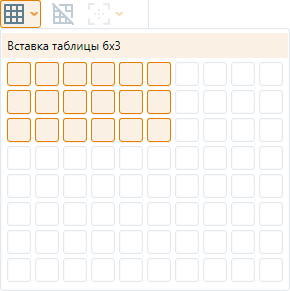
|
Для добавления таблицы выполните следующие действия: 1. Установите курсор в ту часть сообщения/события, где будет находиться таблица. 2. На панелиинструментов Таблица нажмите на кнопку
3. На открывшейся форме мышью выделите необходимое количество строк и столбцов. Зафиксируйте выбор нажатием левой клавишей мыши. Таблица с указанным количеством строк и столбцов добавится в месте, где был установлен курсор:
Либо установите курсор в необходимое место в сообщении/событии и нажмите правую кнопку мыши. В открывшемся контекстом меню выберите пункт Вставить таблицу
В результате будет вставлена таблица с установленым по умолчанию набором строк и столбцов |
Вставка строк, столбцов, ячеек
Добавление строк в таблицу
Для добавления строк в таблицу выполните следующие действия:
1. Выделите строку или щелчком мыши установите курсор в ячейке таблицы, над или под которой необходимо вставить новую строку;
2. На панели инструментов Таблица - Вставка нажмите на одну из кнопок:
 Вставить строку сверху - для вставки новой строки над выделенной строкой или ячейкой в которой установлен курсор;
Вставить строку сверху - для вставки новой строки над выделенной строкой или ячейкой в которой установлен курсор;
 Вставить строку снизу - для вставки новой строки под выделенной строкой или ячейкой в которой установлен курсор.
Вставить строку снизу - для вставки новой строки под выделенной строкой или ячейкой в которой установлен курсор.
Либо нажмите правую кнопку мыши и в открывшемся контекстном меню выберите необходимый пункт:
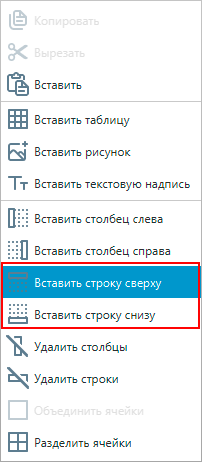
|
|
Примечание. При выделении нескольких строк и выполнении функции Вставить строку сверху/снизу - будет добавлено столько новых строк, сколько было их выделено.
Добавление столбцов в таблицу
Для добавления столбцов в таблицу выполните следующие действия:
1. Выделите столбец или щелчком мыши установите курсор в ячейку таблицы, слева или справа от которого необходимо вставить новый столбец;
2. На панели инструментов Таблица - Вставка нажмите на кнопку:
 Вставить столбец слева - для вставки нового столбца слева от выделенного столбца или ячейки в которой установлен курсор;
Вставить столбец слева - для вставки нового столбца слева от выделенного столбца или ячейки в которой установлен курсор;
 Вставить столбец справа - для нового столбца справа от выделенного столбца или ячейки в которой установлен курсор.
Вставить столбец справа - для нового столбца справа от выделенного столбца или ячейки в которой установлен курсор.
Либо нажмите правую кнопку мыши и в открывшемся контекстном меню выберите необходимый пункт:
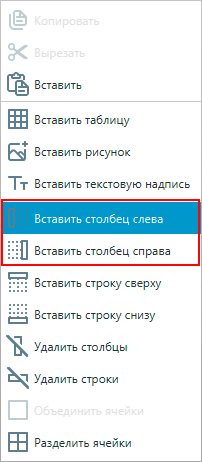
|
|
Примечание. При выделении нескольких столбцов и выполнении функции Вставить столбец слева/справа - будет добавлено столько новых столбцов, сколько было их выделено.
Удаление таблицы
Для удаления таблицы выполните следующие действия:
1. Выделите таблицу одним из способов:
- установите курсор в любой ячейке таблицы.
- нажмине на
 - маркер выделения всех ячеек в левом вернем углу таблицы, который отображается при наведении курсора мыши на таблицу:
- маркер выделения всех ячеек в левом вернем углу таблицы, который отображается при наведении курсора мыши на таблицу:

2. На панели инструментов Таблица нажмите кнопку
 Удалить таблицу, либо нажмите на клавиатуре клавишу Backspace,
либо сочетание клавиш Ctrl + X (при этом таблица поместится в буфер памяти).
Удалить таблицу, либо нажмите на клавиатуре клавишу Backspace,
либо сочетание клавиш Ctrl + X (при этом таблица поместится в буфер памяти).
Удаление строк
Для удаления одной строки из таблицы щелчком мыши установите курсор в строке, которую необходимо удалить либо выделите всю строку и выполните одно из следующих действий:
1. На панели инструментов Таблица - Удаление нажмите кнопку
 Удалить строки, либо,
Удалить строки, либо,
2. Если строка выделена - нажмите на кнопку Backspace на клавиатуре, либо
3. Щелкните правой кнопкой мыши и в открывшемся контекстном меню выберите пункт
 Удалить строки.
Удалить строки.
Для удаления нескольких строк из таблицы выделите строки, которые необходимо удалить и выполните одно из следующих действий:
1. На панели инструментов Таблица - Удаление нажмите кнопку
 Удалить строки, либо
Удалить строки, либо
2. Нажмите на кнопку Backspace на клавиатуре, либо
3. Щелкните правой кнопкой мыши и в открывшемся контекстном меню выберите пункт
 Удалить строки.
Удалить строки.
Удаление столбцов
Для удаления одного столбца из таблицы щелчком мыши установите курсор в столбце, который необходимо удалить, либо выделите весь столбец и выполните одно из следующих действий:
1. На панели инструментов Таблица - Удаление нажмите кнопку
 Удалить столбец, либо
Удалить столбец, либо
2. Если столбец выделен - нажмите на кнопку Backspace на клавиатуре, либо
3. Щелкните правой кнопкой мыши и в открывшемся контекстном меню выберите пункт
 Удалить столбец.
Удалить столбец.
Для удаления нескольких столбцов из таблицы выделите столбцы, которые необходимо удалить и выполните одно из следующих действий:
1. На панели инструментов Таблица - Удаление нажмите кнопку
 Удалить столбец, либо
Удалить столбец, либо
2. Нажмите на кнопку Backspace на клавиатуре, либо
3. Щелкните правой кнопкой мыши и в открывшемся контекстном меню выберите пункт
 Удалить столбец.
Удалить столбец.
Выделение таблицы
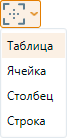
|
Для выделения всей таблицы целиком, выполните следующие действия: - Установите курсор в любую ячейку таблицы; - На панели инструментов Таблица нажмите на кнопку выпадающего списка
- Выберите пункт Таблица. В результате вся таблица будет выделена. |
Выделение ячейки таблицы
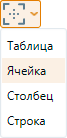
|
Для выделения ячейки таблицы, выполните следующие действия: - Установите курсор в ячейку таблицы, которую необходимо выделить; - На панели инструментов Таблица нажмите на кнопку выпадающего списка
- Выберите пункт Ячейка. В результате ячейка таблицы, в которой был установлен курсор будет выделена. |
Выделение столбца таблицы
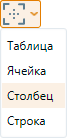
|
Для выделения столбца таблицы, выполните следующие действия: - Установите курсор в ячейку того столбца таблицы, который необходимо выделить; - На панели инструментов Таблица нажмите на кнопку выпадающего списка
- Выберите пункт Столбец. В результате в таблице будет выделен столбец, в ячейке которого был установлен курсор. |
Выделение строки таблицы
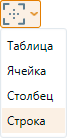
|
Для выделения строки таблицы, выполните следующие действия: - Установите курсор в ячейку той строки таблицы, которую необходимо выделить; - На панели инструментов Таблица нажмите на кнопку выпадающего списка
- Выберите пункт Строка. В результате в таблице будет выделена строка, в ячейке которой был установлен курсор. |
Примечание. Кнопка  Выделить таблицу активна только тогда, когда курсор находится в области таблицы.
Выделить таблицу активна только тогда, когда курсор находится в области таблицы.
Объединение и разделение ячеек
Объединение ячеек
Для объединения ячеек в таблице выполните следующие действия:
1. Выделите ячейки, которые необходимо объединить;
2. На панели инструментов Таблица - Объединение нажмите кнопку
 Объединить ячейки, либо
Объединить ячейки, либо
3. Щелкните правой кнопкой мыши и в открывшемся контекстном меню выберите пункт
 Объединить ячейки.
Объединить ячейки.
Разделение ячейки
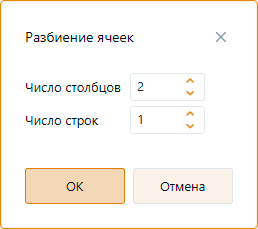
|
Для разделения ячейки в таблице выполните следующие действия: 1. Установите курсор в ячейку, которую необходимо разделить и выполните одно из следующих действий: a). На панели инструментов Таблица - Объединение нажмите кнопку
b). Щелкните правой кнопкой мыши и в открывшемся контекстном меню выберите пункт
2. В открывшемся диалоговом окне Разбиение ячеек в полях Число столбцов и Число строк укажите количество строк и столбцов на которое необходимо разбить ячейку; 3. Нажмите на кнопку OK. |
Разделение таблицы
Для разделения одной таблицы на две, выполните следующие действия:
1. Установите курсор в любую ячейку той строки таблицы, над которой таблица будет разделена.
2. На панели инструментов Таблица - Объединение нажмите кнопку
 Разделить таблицу.
Разделить таблицу.
Примечание. Если курсор установлен в первой строке таблицы, при нажатии на кнопку
 Разделить таблицу, над таблицей появится новый пустой абзац.
Разделить таблицу, над таблицей появится новый пустой абзац.
Автоподбор ширины ячеек
Операция Автоподбор позволяет автоматически изменять ширину ячеек в таблице в соответствии с выбранным алгоритмом. Ширину ячейки можно установить по содержимому, по размеру окна или зафиксировать значение.
Для установки Автоподбора ширины ячейки, выполните следующие действия:
1. установите курсор в ячейку к которой необходимо применить автоподбор ширины;
2. на панели инструментов Таблица-Автоподбор из выпадающего списка  Автоподбор выберите один из вариантов автоподбора ширины:
Автоподбор выберите один из вариантов автоподбора ширины:
- По содержимому - автоматический подбор ширины ячейки (столбца) по содержимому;
- По размеру окна - автоматический подбор ширины ячейки (столбца) по по размеру окна (страницы);
- Фиксировать размер - фиксирование ширины ячейки (столбца).
Выравнивание ячеек
Выравнивание данных в ячейке таблицы
Содержимое ячеек таблицы можно выравнивать по двум осям: по вертикали и по горизонтали.
Чтобы выровнять содержимое ячеек по вертикали или горизонтали выполните следующие действия:
- Установите курсор в ячейке, содержимое которой необходимо выровнять, либо выделите группу ячеек содержимое которых необходимо выровнять.
- На панели инструментов Таблица - Выравнивание выберите вариант выравнивания согласно следующим командам:
Выравнивание по вертикали:
 - Выровнять по верхнему краю;
- Выровнять по верхнему краю;
 - Выровнять по центру;
- Выровнять по центру;
 - Выровнять по нижнему краю;
- Выровнять по нижнему краю;
Выравнивание по горизонтали:
 - Выровнять по левому краю;
- Выровнять по левому краю;
 - Выровнять по центру;
- Выровнять по центру;
 - Выровнять по правому краю;
- Выровнять по правому краю;
Выравнивание содержимого в ячейке по вертикали также возможно с помощью команд на боковой панели свойств.
Чтобы выровнять содержимое ячеек по вертикали выполните следующие действия:
- Установите курсор в ячейке, содержимое которой необходимо выровнять, либо выделите группу ячеек содержимое которых необходимо выровнять.
- На боковой панели свойств Таблица - Ячейка выберите вариант выравнивания согласно следующим командам:
Выравнивание по вертикали:
 - Выровнять по верхнему краю;
- Выровнять по верхнему краю;
 - Выровнять по центру;
- Выровнять по центру;
 - Выровнять по нижнему краю;
- Выровнять по нижнему краю;
Поля ячеек
Для каждой ячейки или для группы ячеек можно задать индивидуальные значения отступов полей.
Для того, чтобы задать индивидуальные значения для отступов полей ячейки/группы ячеек, выполните следующие действия:
1. Установите курсор в ячейке или выделите группу ячеек, для которых необходимо установить индивидуальные значения отступов полей.
2. На боковой панели свойств Таблица - Ячейка снимите флажок с поля Как во всей таблице
3. Введите значение отступа поля вручную или используйте стрелку вверх или вниз, чтобы установить точное значение отступа в соответствующих полях:
 - Отступ в ячейке сверху;
- Отступ в ячейке сверху;
 - Отступ в ячейке справа;
- Отступ в ячейке справа;
 - Отступ в ячейке снизу;
- Отступ в ячейке снизу;
 - Отступа в ячейке слева.
- Отступа в ячейке слева.
Направление текста
Расположить содержимое в ячейке можно как горизонтально (по умолчанию), так и вертикально.
Для того, чтобы изменить направление текста в ячейке, выполните следующие действия:
1. Выделите необходимые данные или установите курсор в ячейку, направление данных которой, необходимо изменить.
2. На панели инструментов Таблица - Направление текста, либо на боковой панели свойств Таблица - Ячейка выберите требуемое направление для текста в ячейке:
 - горизонтально (смена направления для вертикально расположенного текста);
- горизонтально (смена направления для вертикально расположенного текста);
 - вертикально снизу вверх;
- вертикально снизу вверх;
 - вертикально сверху вниз;
- вертикально сверху вниз;
При выделении нескольких ячеек, выбранное направление текста применится для всех выделенных ячеек.
Границы ячеек
При создании таблицы все ячейки по умолчанию с видимыми границами.
Для каждой ячейки или группы ячеек параметры границ можно изменить.
Для изменения границ во всех ячейках таблицы, выполните следующие действия:
- Установите курсор мыши в любую ячейку таблицы, либо выделите всю таблицу мышью
нажав на маркер  выделения всех строк и столбцов (в левом вернем углу таблицы, который отображается при наведении курсора на таблицу);
выделения всех строк и столбцов (в левом вернем углу таблицы, который отображается при наведении курсора на таблицу);
- На боковой панели свойств Таблица - Общие выполните действия, описанные ниже.
Для изменения границ в отдельной ячейке или группе ячеек таблицы, выполните следующие действия:
- Установите курсор мыши в ячейку, границы которой необходимо изменить, либо выделите группу ячеек таблицы;
- На боковой панели свойств Таблица - Ячейка выполните действия, описанные ниже.
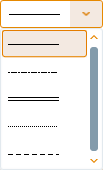
|
1. Для выбора типа линии щелкните на стрелку раскрывающегося списка
В появившемся списке с типами линий выберите необходимый тип. |

|
2. Для выбора толщины линии щелкните на раскрывающийся список
Появится список с размерами толщины линии. Выберите необходимый размер. 3. Для выбора цвета линии нажмите кнопку
В открывшейся палитре выберите необходимый цвет линии границы. |
Для применения выбранного стиля границ необходимо в блоке позиций границы указать необходимую область применения границы:
 , где:
, где:
 - Верхняя граница. Применение стиля только для верхней границы ячеек;
- Верхняя граница. Применение стиля только для верхней границы ячеек;
 - Горизонтальные границы. Применение стиля к горизонтальным границам ячеек;
- Горизонтальные границы. Применение стиля к горизонтальным границам ячеек;
 - Нижняя граница. Применение стиля только для нижней границы ячеек;
- Нижняя граница. Применение стиля только для нижней границы ячеек;
 - Левая граница. Применение стиля только для левой границы ячеек;
- Левая граница. Применение стиля только для левой границы ячеек;
 - Вертикальные границы. Применение стиля к вертикальным границам ячеек;
- Вертикальные границы. Применение стиля к вертикальным границам ячеек;
 - Правая граница. Применение стиля только для правой границы ячеек;
- Правая граница. Применение стиля только для правой границы ячеек;
 - Без границ. Данная кнопка позволяет убрать видимые границы ячейки;
- Без границ. Данная кнопка позволяет убрать видимые границы ячейки;
 - Внешние границы. Применение стиля только для внешних границ ячеек;
- Внешние границы. Применение стиля только для внешних границ ячеек;
 - Все границы. Применение стиля ко всем границам ячеек;
- Все границы. Применение стиля ко всем границам ячеек;
 - Диагональная граница снизу вверх. Применение стиля только для диагональной границы снизу вверх;
- Диагональная граница снизу вверх. Применение стиля только для диагональной границы снизу вверх;
 - Диагональная граница сверху вниз. Применение стиля только для диагональной границы сверху вниз.
- Диагональная граница сверху вниз. Применение стиля только для диагональной границы сверху вниз.
Примечание. Каждый последующий выбор области не отменяет предыдущий.
Работа со стилями таблиц
В приложении можно воспользоваться одним из вариантов готовых стилей оформления таблиц.
Применение/изменение стиля к таблице
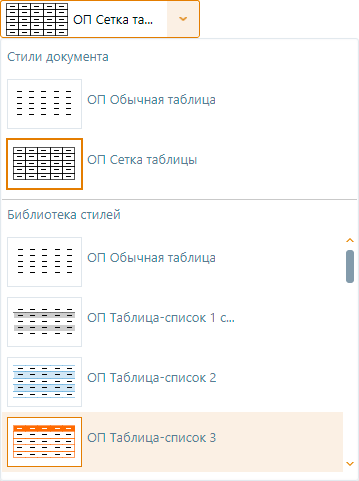
|
Для изменения стиля таблицы, применяемого по умолчанию, выполните следующие действия: - Установите курсор в любой ячейке таблицы или выделите таблицу; - На панели инструментов Таблица в выпадающем списке Стиль таблицы выберите требуемый шаблон стиля. Выбранный стиль применится к таблице. |
 Вставить таблицу.
Вставить таблицу.

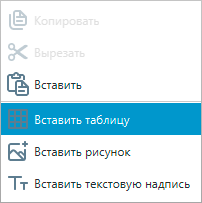
 Разделить ячейки, либо;
Разделить ячейки, либо;
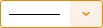 .
.
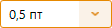 .
.
 .
.